Calculateur de frais PayPal
Calculateur de frais PayPal. PayPal est le mode de paiement le plus couramment utilisé. PayPal propose des comptes personnels et professionnels. Il vous donne un aperçu clair des frais

Dans cet article, nous expliquerons comment installer Plausible sur Ubuntu 20.04.
Plausible Analytics est une alternative d'analyse Web simple, open source, légère et respectueuse de la confidentialité à Google Analytics. Plausible propose une solution auto-hébergée gratuite comme dans la bière. Pas de cookies et entièrement conforme au RGPD, CCPA et PECR. Fabriqué et hébergé dans l'UE
Ce guide expliquera comment installer une solution auto-hébergée sur le serveur Ubuntu 20.04.
Conditions préalables:
Installer Plausible sur Ubuntu 20.04
Commençons par le processus d'installation.
1. Gardez le serveur à jour
# apt update -y
# apt upgrade -y
2. Cloner le dépôt d'hébergement
Pour commencer rapidement, téléchargez le référentiel plausible/d'hébergement comme point de départ. Il a tout ce dont vous avez besoin pour démarrer votre propre serveur Plausible.
# git clone https://github.com/plausible/hosting
Changer le répertoire de travail actuel
# cd hosting
Dans le répertoire téléchargé, vous trouverez deux fichiers importants :
3. Ajoutez la configuration requise
Tout d'abord, générez une clé secrète aléatoire de 64 caractères à l'aide de la commande suivante :
# openssl rand -base64 64
Copiez cette clé et ouvrez plausible-conf.env en utilisant votre éditeur préféré.
# vi plausible-conf.env
Nous devons remplir les paramètres suivants :
ADMIN_USER_EMAIL=
ADMIN_USER_NAME=
ADMIN_USER_PWD=
BASE_URL=
SECRET_KEY_BASE= [Paste the secret key we have generated]
Ce sont les paramètres par défaut. Vous pouvez ajouter un paramètre supplémentaire que vous pouvez trouver ici.
Remarque : Entrez BASE_URL= doit commencer par http:// ou https://
Après avoir rempli tous les paramètres selon votre choix, enregistrez et quittez.
4. Démarrez le serveur
Une fois que vous avez entré votre base de clé secrète, votre URL de base et vos informations d'identification d'administrateur, vous êtes prêt à démarrer le serveur :
# docker-compose up --detach
Lorsque vous exécutez cette commande pour la première fois, elle effectue les opérations suivantes :
Vous pouvez maintenant accéder à http://{hostname}:8000 et voir l'écran de connexion.
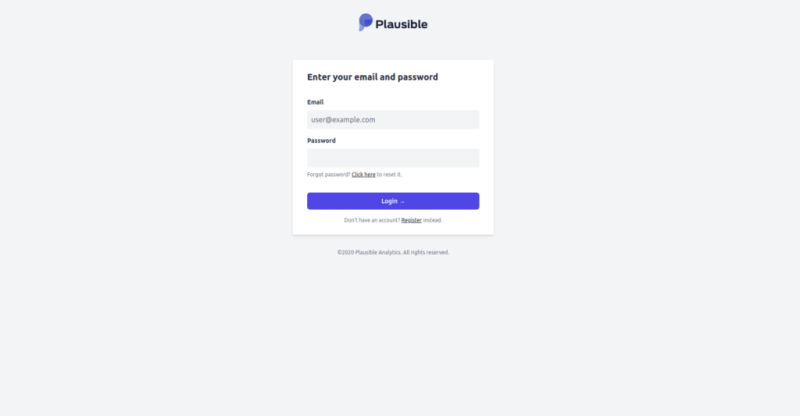
Pour lister les conteneurs, utilisez la commande suivante :
# docker-compose ps
5. Installer SSL
Aucun proxy inverse existant
Installez SSL via le fichier docker-compose basé sur caddy-gen .
Si vous n'exécutez pas de proxy inverse existant, vous pouvez utiliser le fichier docker-compose basé sur caddy-gen. Mettez-le à jour pour inclure le nom de domaine que vous utilisez pour votre serveur.
# vi reverse-proxy/docker-compose.caddy-gen.yml
remplacez les paramètres suivants par votre nom de domaine et votre identifiant de messagerie :
virtual.host: "example.com' # change to your domain name
virtual.tls-email: "[email protected]' # change to your email
Sauvegarder et quitter.
Maintenant, combinez docker-compose.caddy-gen.yml avec les fichiers docker-compose existants à l'aide de la commande suivante :
# docker-compose -f docker-compose.yml -f reverse-proxy/docker-compose.caddy-gen.yml up --detach
La commande ci-dessus installera SSL sur votre site Web et démarrera tous les conteneurs.
Enfin, accédez à votre navigateur et ouvrez https://[domain_name]
Proxy inverse existant
Si vous exécutez déjà un proxy inverse, ce qui précède ne fonctionnera pas car il entrera en conflit avec les liaisons de port existantes. Vous devriez plutôt utiliser l'un des fichiers de configuration disponibles :
NGINX
Si vous avez déjà exécuté NGINX en tant que service système, utilisez le fichier de configuration dans le répertoire nginx.
Modifiez le fichier reverse-proxy/nginx/plausible pour qu'il contienne le nom de domaine que vous utilisez pour votre serveur, puis copiez-le dans le dossier de configuration de NGINX. Activez-le en créant un lien symbolique dans le dossier des sites activés de NGINX. Utilisez enfin Certbot pour créer un certificat TLS pour votre site :
# cp reverse-proxy/nginx/plausible /etc/nginx/sites-available
# ln -s /etc/nginx/sites-available/plausible /etc/nginx/sites-enabled/plausible
# certbot --nginx
Traefik 2
Si vous avez déjà un conteneur Traefik exécuté sur Docker, utilisez le fichier docker-compose dans le répertoire traefik. Notez qu'il suppose que votre conteneur Traefik est configuré pour prendre en charge la génération de certificats.
Modifiez le fichier reverse-proxy/traefik/docker-compose.traefik.yml pour qu'il contienne le nom de domaine que vous utilisez pour votre serveur, puis combinez-le avec les fichiers docker-compose existants :
# docker-compose -f docker-compose.yml -f reverse-proxy/traefik/docker-compose.traefik.yml up
C'est ça. L'installation et la configuration ont été effectuées avec succès.
Dans cet article, nous avons vu comment installer Plausible sur Ubuntu 20.04.
Calculateur de frais PayPal. PayPal est le mode de paiement le plus couramment utilisé. PayPal propose des comptes personnels et professionnels. Il vous donne un aperçu clair des frais
nous apprendrons comment installer et exécuter le rapport MTR sur CentOS 7. Pour diagnostiquer et isoler les erreurs de réseau, l'administrateur Linux utilise l'outil MTR (my traceroute).
Nous verrons comment installer et configurer le serveur git sur CentOS 7. Configurer un serveur Git. Git est un logiciel libre et open source. Installez Git en utilisant YUM ou téléchargez-le.
Dans ce tutoriel, nous allons vous montrer comment il est facile d'installer iRedMail sur Ubuntu 20.04. iRedMail est une solution de serveur de messagerie open source.
Dans cet article, expliquez bien comment configurer OrangeScrum sur CentOS 7.
Dans cet article, expliquez bien comment il est facile d'installer XploitSPY sur le serveur Ubuntu 20.04. XploitSPY est un outil d'espionnage de surveillance Android.
Nous allons vous montrer comment installer Polr sur CentOS 8. Nous allons installer le serveur Web Apache, la dernière version de MySQL et PHP 7.4. Polr est un raccourcisseur de liens moderne.
Dans cet article, expliquez bien comment installer IntelliJ IDEA sur Ubuntu 20.04. IntelliJ IDEA est un environnement de développement intégré. Version communautaire
Dans cet article, expliquez bien 7 outils OSINT utiles pour les tests de pénétration.
Comment installer Plausible sur Ubuntu 20.04. Plausible Analytics est une alternative d'analyse Web simple, open source et respectueuse de la confidentialité à Google Analytics.





